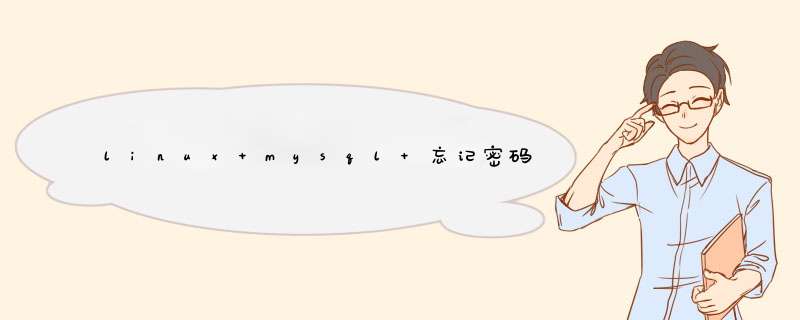
# /etc/init.d/mysql stop
# mysqld_safe --user=mysql --skip-grant-tables --skip-networking &
# mysql -u root mysql
mysql>update user set password=password('newpassword') where user='root'
mysql>flush privileges
mysql>quit
# /etc/init.d/mysql restart
# mysql -uroot -p
enter password:
mysql>
方法二:
直接使用/etc/mysql/debian.cnf文件中[client]节提供的用户名和密码:
# mysql -udebian-sys-maint -p
enter password:
mysql>update user set password=password('newpassword') where user='root'
mysql>flush privileges
mysql>quit
# mysql -uroot -p
enter password:
mysql>
方法三:
这种方法我没有进行过测试,因为我的root用户默认密码已经被我修改过了,那位有空测试一下,把结果告诉我,谢谢!!
# mysql -uroot -p
enter password:
方法四:
方法如下: 1, 关闭mysql服务 /etc/init.d/mysqld stop 2,使用 –skip-grant-tables选项启动mysql服务,可以修 改/etc/inin.d/mysqld脚本启动位置增加此选项, vi /etc/init.d/mysqld
方法如下:
1, 关闭mysql服务
/etc/init.d/mysqld stop
2,使用 –skip-grant-tables选项启动mysql服务,可以修 改/etc/inin.d/mysqld脚本启动位置增加此选项,
vi /etc/init.d/mysqld
在下面运行启动的语句里增加--skip-grant-tables
/usr/bin/mysqld_safe --skip-grant-tables --datadir="$datadir" --socket="$socketfile"
--log-error="$errlogfile" --pid-file="$mypidfile"
加入--skip-grant-tables的意思是启动mysql服务的时候跳 过权限表认证。启动后,连接到mysql的root不需要口令
3,重新启动mysql服务
/etc/init.d/mysqld start
4. 修改root用户的密码;
mysql>update mysql.user set password=password('123456') where user=root;
mysql>flush privileges;
mysql>quit
5. 重新启动mysql,就可以使用 新密码登录了。
mysql
mysql -u root –p
输入密码:123456
6,关闭mysql服务
/etc/init.d/mysqld stop
7, 重新修改第2步修改的/etc/init.d/mysqld,使其保持原来不变,也就是取消--skip-grant-tables语句
8,重新 启动mysql服务
/etc/init.d/mysqld start
MySQL密码的恢复方法之一1.首先确认服务器出于安全的状态,也就是没有人能够任意地连接MySQL数据库。
因为在重新设置MySQL的root密码的期间,MySQL数据库完全出于没有密码保护的
状态下,其他的用户也可以任意地登录和修改MySQL的信息。可以采用将MySQL对外的端口封闭,并且停止Apache以及所有的用户进程的方法实现服务器的准安全状态。最安全的状态是到服务器的Console上面 *** 作,并且拔掉网线。
2.修改MySQL的登录设置:
#
vi
/etc/my.cnf
在[mysqld]的段中加上一句:skip-grant-tables
保存并且退出vi。
3.重新启动mysqld
#
/etc/init.d/mysqld
restart
(
service
mysqld
restart
)
4.登录并修改MySQL的root密码
mysql>
USE
mysql
mysql>
UPDATE
user
SET
Password
=
password
(
'new-password'
)
WHERE
User
=
'root'
mysql>
flush
privileges
mysql>
quit
5.将MySQL的登录设置修改回来
#
vi
/etc/my.cnf
将刚才在[mysqld]的段中加上的skip-grant-tables删除
保存并且退出vi。
6.重新启动mysqld
#
/etc/init.d/mysqld
restart
(
service
mysqld
restart
)
7.恢复服务器的正常工作状态
将步骤一中的 *** 作逆向 *** 作。恢复服务器的工作状态。
MySQL密码的恢复方法之二
如果忘记了MySQL的root密码,可以用以下方法重新设置:
1.
KILL掉系统里的MySQL进程;
killall
-TERM
mysqld
2.
用以下命令启动MySQL,以不检查权限的方式启动;
safe_mysqld
--skip-grant-tables
&
3.
然后用空密码方式使用root用户登录
MySQL;
mysql
-u
root
4.
修改root用户的密码;
mysql>
update
mysql.user
set
password=PASSWORD('新密码')
where
User='root'
mysql>
flush
privileges
mysql>
quit
重新启动MySQL,就可以使用新密码登录了
MySQL密码的恢复方法三
有可能你的系统没有
safe_mysqld
程序(比如我现在用的
ubuntu *** 作系统,
apt-get安装的mysql)
,
下面方法可以恢复
1.
停止mysqld;
/etc/init.d/mysql
stop
(您可能有其它的方法,总之停止mysqld的运行就可以了)
2.
用以下命令启动MySQL,以不检查权限的方式启动;
mysqld
--skip-grant-tables
&
3.
然后用空密码方式使用root用户登录
MySQL;
mysql
-u
root
4.
修改root用户的密码;
mysql>
update
mysql.user
set
password=PASSWORD('newpassword')
where
User='root'
mysql>
flush
privileges
mysql>
quit
重新启动MySQL
/etc/init.d/mysql
restart
就可以使用新密码
newpassword
登录了。
1、修改MySQL的配置文件(默认为/etc/my.cnf),在[mysqld]下添加一行2、保存配置文件后,重启MySQL服务
3、再次进入MySQL命令行mysql-uroot-p,输入密码时直接回车,就会进入MySQL数据库了,这个时候按照常规流程修改root密码即可。
4、密码修改完毕后,再按照步骤1中的流程,删掉配置文件中的那行,并且重启MySQL服务,新密码就生效了。
欢迎分享,转载请注明来源:内存溢出

 微信扫一扫
微信扫一扫
 支付宝扫一扫
支付宝扫一扫
评论列表(0条)